วิธีแทรกตัวควบคุมรูปภาพใน Excel
ถ้าคุณต้องการแทรกตัวควบคุม X ที่โดดเด่นเช่นตัวควบคุมรูปภาพเฉพาะคุณสามารถอ่านบทช่วยสอนนี้ซึ่งพูดถึงวิธีแทรกตัวควบคุม X รูปภาพใน Excel ตอนนี้โปรดทำตามขั้นตอนต่อไปนี้เพื่อสิ้นสุดการแทรกตัวควบคุม X ของรูปภาพ
แทรกตัวควบคุมรูปภาพ X ใน Excel
 แทรกตัวควบคุมรูปภาพ X ใน Excel
แทรกตัวควบคุมรูปภาพ X ใน Excel
แทรกรูปภาพ X ควบคุมคุณต้องแสดงแท็บนักพัฒนาใน Ribbon ก่อน
1 คลิก เนื้อไม่มีมัน > Options เพื่อเปิด ตัวเลือก Excel กล่องโต้ตอบแล้วคลิกตกลง ปรับแต่งริบบิ้น ในบานหน้าต่างด้านซ้ายแล้วตรวจสอบ ผู้พัฒนา ในส่วนด้านขวา ดูภาพหน้าจอ:

หมายเหตุ: หากคุณกำลังใช้ Microsoft Excel 2007 ให้คลิกไฟล์ Office ที่มุมซ้ายบน> ตัวเลือก Excelแล้วใน ตัวเลือก Excel คลิกที่ ยอดนิยม ในแถบด้านซ้ายในตอนท้ายให้ตรวจสอบตัวเลือกของ แสดงนักพัฒนา แท็บในนั้น ริบบิ้น.
2 จากนั้นคลิก OK เพื่อปิดกล่องโต้ตอบและกลับไปที่ Excel เพื่อคลิก ผู้พัฒนา > สิ่งที่ใส่เข้าไป > รูปภาพ (ตัวควบคุม ActiveX). ดูภาพหน้าจอ:

3. และวาดการควบคุมภาพในสถานที่ที่คุณต้องการดูภาพหน้าจอ:

4 คลิก อสังหาริมทรัพย์ ภายใต้ ผู้พัฒนา แล้วตามด้วย a อสังหาริมทรัพย์ กล่องโต้ตอบจะปรากฏขึ้น
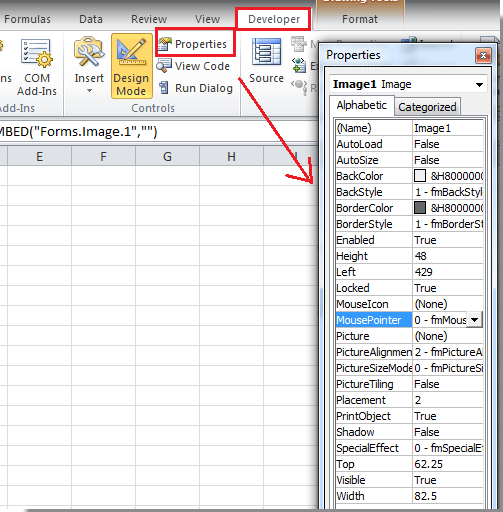
5 คลิก หมวดหมู่ คลิกเพื่อไฮไลต์ ภาพ แถวและคลิกที่ปุ่มด้านข้างจากนั้นเลือกรูปภาพที่คุณต้องการจากกล่องโต้ตอบป๊อปอัป ดูภาพหน้าจอ:

6 คลิก จุดเปิด เพื่อแทรกรูปภาพจากนั้นปิดไฟล์ อสังหาริมทรัพย์ กล่องโต้ตอบและคลิก ผู้พัฒนา > โหมดการออกแบบ เพื่อออกจากโหมดการออกแบบ ดูภาพหน้าจอ:
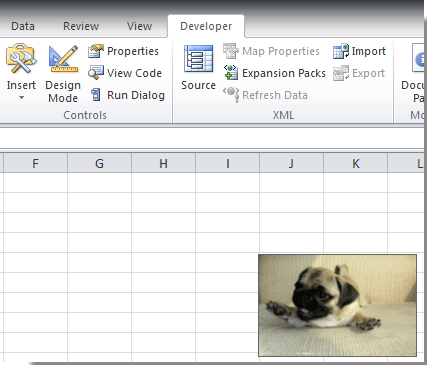
สุดยอดเครื่องมือเพิ่มผลผลิตในสำนักงาน
เพิ่มพูนทักษะ Excel ของคุณด้วย Kutools สำหรับ Excel และสัมผัสประสิทธิภาพอย่างที่ไม่เคยมีมาก่อน Kutools สำหรับ Excel เสนอคุณสมบัติขั้นสูงมากกว่า 300 รายการเพื่อเพิ่มประสิทธิภาพและประหยัดเวลา คลิกที่นี่เพื่อรับคุณสมบัติที่คุณต้องการมากที่สุด...

แท็บ Office นำอินเทอร์เฟซแบบแท็บมาที่ Office และทำให้งานของคุณง่ายขึ้นมาก
- เปิดใช้งานการแก้ไขและอ่านแบบแท็บใน Word, Excel, PowerPoint, ผู้จัดพิมพ์, Access, Visio และโครงการ
- เปิดและสร้างเอกสารหลายรายการในแท็บใหม่ของหน้าต่างเดียวกันแทนที่จะเป็นในหน้าต่างใหม่
- เพิ่มประสิทธิภาพการทำงานของคุณ 50% และลดการคลิกเมาส์หลายร้อยครั้งให้คุณทุกวัน!

